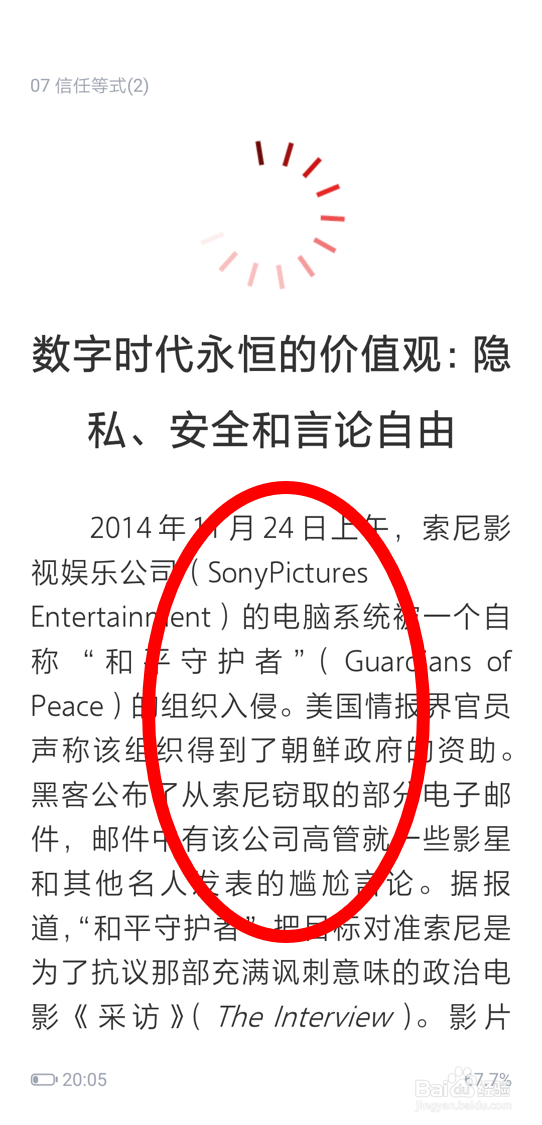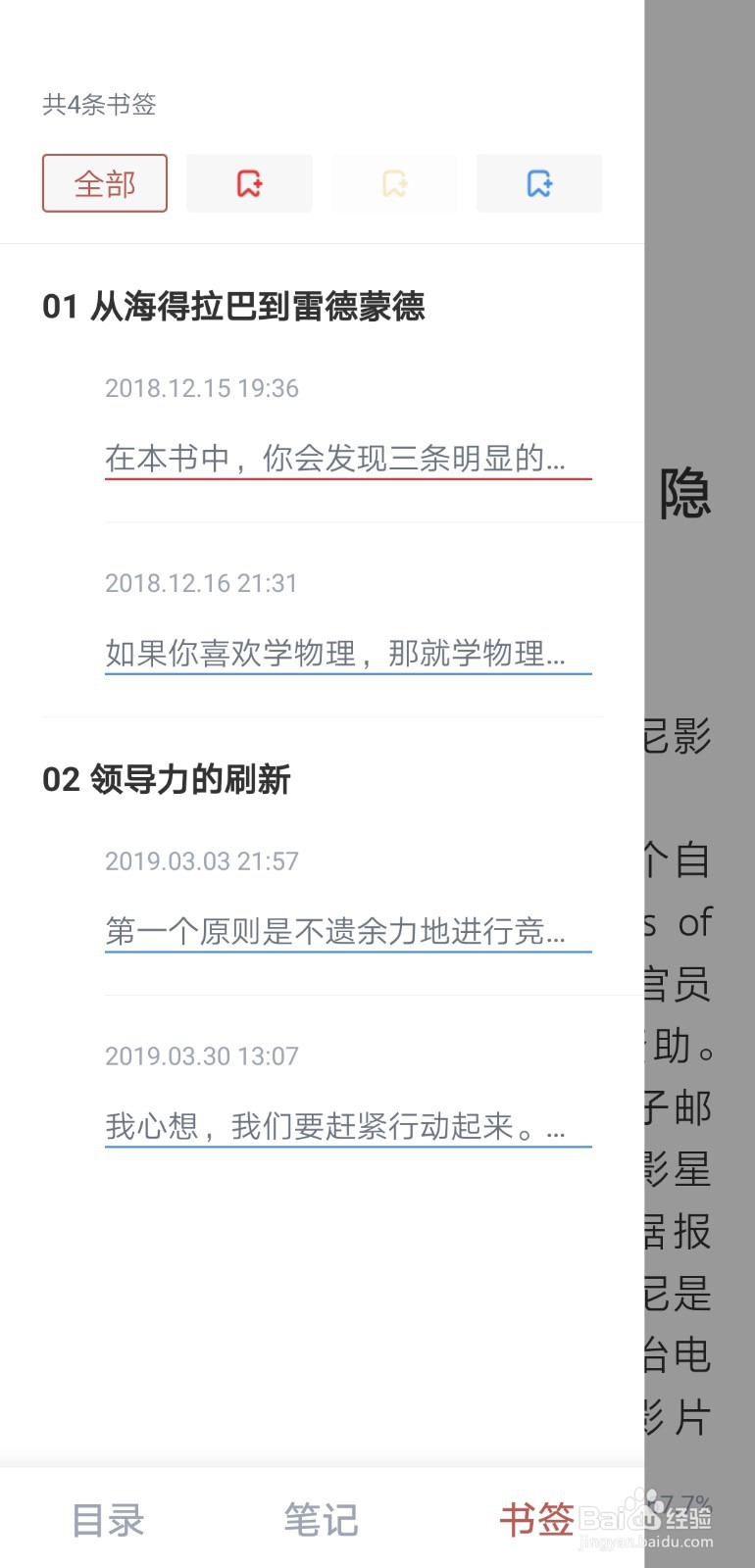在天猫读书app中查找书签内容的方法
1、到智能手机的应用市场中下载天猫读书app,下载完打开软件,会出现如下的页面:
2、我们点击书架中的一本书,那么会看到电子书的具体内容,如下图所示:
3、我们点击下图红色圈所示的区域:
4、接着,点击下图红色箭头所指的图标:
5、我们会看到如下的页面:
6、接着,点击下图红色箭头所指的图标:
7、那么,我们就会看到具体的书签内容,如下图所示:
8、我们根据需要选择相应的书签,比如选择下图红色圈所示的书签:
9、那么我们就能看到这个书签所对应的内容,如下图所示:
声明:本网站引用、摘录或转载内容仅供网站访问者交流或参考,不代表本站立场,如存在版权或非法内容,请联系站长删除,联系邮箱:site.kefu@qq.com。
阅读量:32
阅读量:55
阅读量:32
阅读量:38
阅读量:85